- HILFE
- Benutzerhandbuch
- Vor der ersten Anwendung
- Benutzereinstellungen (optional)
Benutzereinstellungen (optional)
Sie können die Einstellungen für jeden Benutzer ändern, um die Nutzung der meviy-Plattform zu optimieren. Die Einstellungen können je nach verwendetem Dienst variieren.
Sie können die Navigationsfunktionen, die den Maustasten zugewiesen sind, so ändern, dass sie besser zu Ihrer CAD-Software passen. Darüber hinaus können Sie festlegen, wie Gewindebohrungen identifiziert werden und wie Sie die Standardeinstellungen für Angebotsspezifikationen für Schneiddienste, wie äußere Formtoleranzen, Maßtoleranzen und Bohrungsgenauigkeit anpassen können. Sie können auch E-Mail-Benachrichtigungen an bestimmten Punkten einrichten, wenn Sie den FA Mechanische Teile Service verwenden.
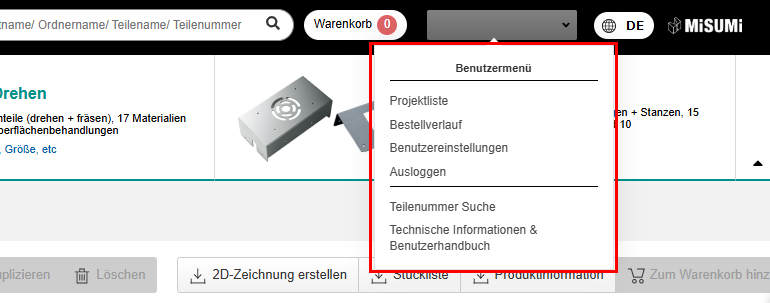
1. Fahren Sie mit der Maus über Ihren Benutzernamen und klicken Sie im Benutzermenü auf [Benutzereinstellungen].
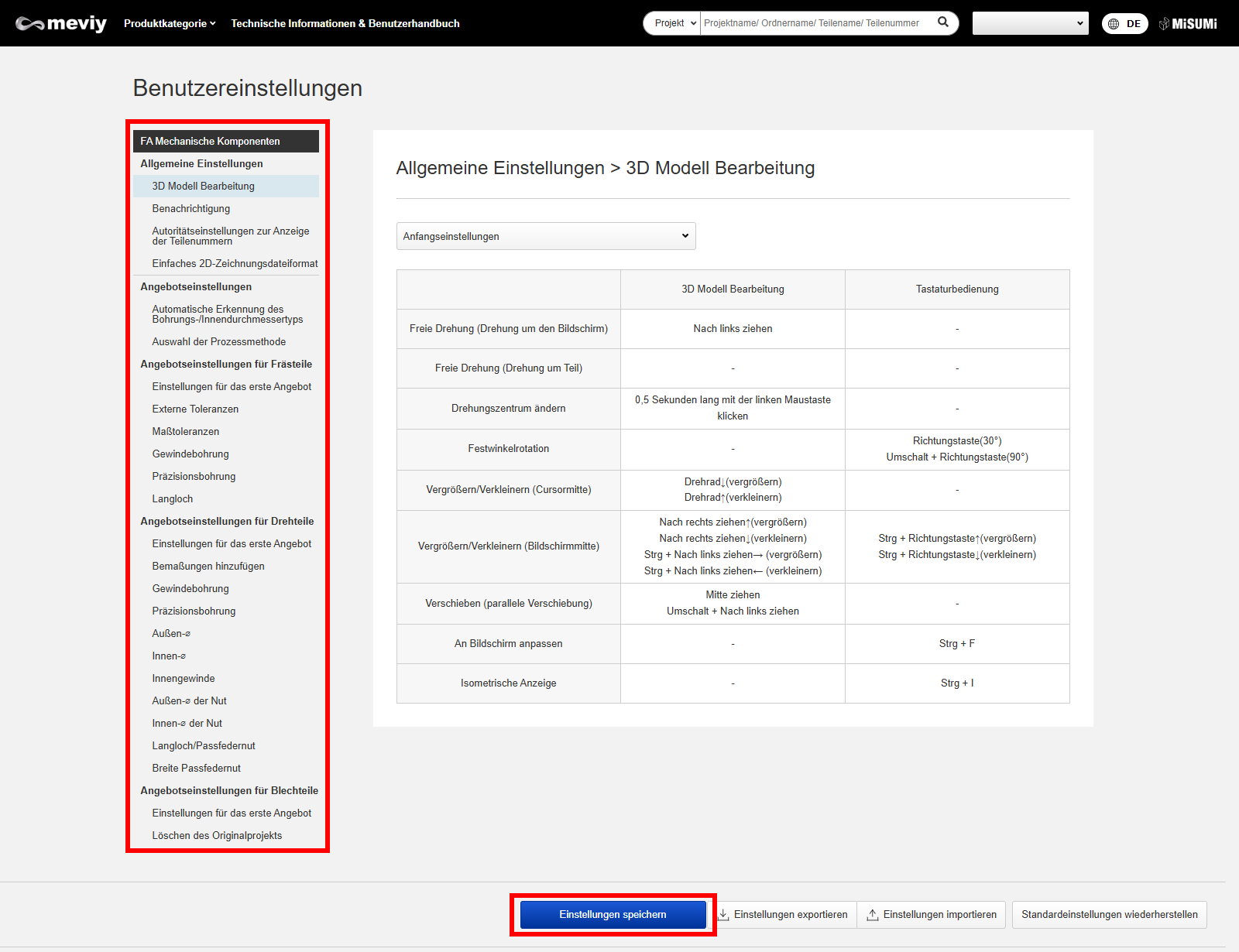
2. Sie erhalten eine Auswahl an Einstellungsoptionen. Sollten Sie Einstellungen vornehmen wollen, dann wählen Sie bitte den passenden Menüpunkt dafür aus.
3. Klicken Sie auf [Einstellungen speichern], um die Änderungen zu speichern.
Einstellungsmenüliste
| Menüname | Beschreibung der Einstellungen | |
|---|---|---|
| 3D Modell Bearbeitung |
|
|
| Benachrichtigung | Legen Sie fest, ob Sie bei bestimmten Ereignissen (manuelles
Angebot, Bestellbestätigung, etc.) E-Mail-Benachrichtungen erhalten möchten.
|
|
| Autoritätseinstellungen zur Anzeige der Teilenummern | Sie können die Sichtbarkeit der ausgegebenen Teilenummern und
die Einstellungen für die Kaufberechtigung festlegen.
|
|
| Einfaches 2D-Zeichnungsdateiformat | Sie können das Dateiformat festlegen, wenn Sie eine 2D-Datei herunterladen. Sie können zwischen PDF und PNG wählen, wobei die Standardeinstellung PDF ist. | |
| Automatische Bohrungserkennung |
|
|
| Auswahl der Prozessmethode | Sie können die Prozessmethode so wählen, dass sie beim Hochladen der 3D Daten automatisch eine bevorzugte Prozessmethode zugewiesen wird. | |
| Fräsbauteil Angebotseinstellungen | Sie können die Starteinstellungen für die
Angebotsspezifikationen anpassen, welche für die Bearbeitung Ihres Bauteils verwendet werden,
einschließlich Oberflächenbearbeitung, Maßtoleranzen und Bohrungsgenauigkeit.
|
|
| Blechbauteil Angebotseinstellungen |
|
|
| Angebotseinstellungen für Frästeilen | Bedingungen der Angebotseinstellungen | Konfigurieren Sie Werkstoffe, Oberflächenbehandlungen und Oberflächenrauheit für ein Angebot. |
| Externe Toleranzen | Set the tolerances for external dimensions. Default seeting will be applied for each upload and is visible in 3D Viewer. | |
| Maßtoleranzen | Set the default setting for Maßtoleranzen. | |
| Gewindebohrungen | Bestimmen Sie die effektive Nutztiefe von Gewindebohrungen. Sie können die effektive Tiefe für jede Werkstoff-Kategorie einstellen. | |
| Präzisionsbohrungen | Legen Sie Ihre bevorzugten 5 Passungstoleranzbereiche, den am häufigsten verwendeten Passungstoleranzbereich und die effektiven Tiefen nach Materialkategorie fest. Diese werden im Pulldown-Menü für Bohrungen im 3D Viewer angezeigt. | |
| Langlöcher | Legen Sie Ihre bevorzugten 5 Passungstoleranzbereiche und die am häufigsten verwendeten Passungstoleranzbereich fest. Diese werden im Pulldown-Menü für Langlöcher im 3D Viewer angezeigt. | |
| Angebotseinstellungen für Drehteilen | Angebotseinstellungen für Drehteilen | Konfigurieren Sie Werkstoffe, Oberflächenbehandlungen und Oberflächenrauheit für ein Angebot. |
| Bemaßungen hinzufügen | Set the default setting for Maßtoleranzen. | |
| Gewindebohrungen | Bestimmen Sie die effektive Nutztiefe von Gewindebohrungen. Sie können die effektive Tiefe für jede Werkstoff-Kategorie einstellen. | |
| Präzisionsbohrungen | Legen Sie Ihre bevorzugten 5 Passungstoleranzbereiche, den am häufigsten verwendeten Passungstoleranzbereich und die effektiven Tiefen nach Materialkategorie fest. Diese werden im Pulldown-Menü für Bohrungen im 3D Viewer angezeigt. | |
| Außendurchmesser | Legen Sie Ihre bevorzugten 5 Passungstoleranzbereiche und die am häufigsten verwendeten Passungstoleranzbereich fest. Diese werden im Pulldown-Menü für Außendurchmesser im 3D Viewer angezeigt. | |
| Innendurchmesser | Legen Sie Ihre bevorzugten 5 Passungstoleranzbereiche und die am häufigsten verwendeten Passungstoleranzbereich fest. Diese werden im Pulldown-Menü für Innenndurchmesser im 3D Viewer angezeigt. | |
| Außendurchmesser der Nut | Set the Externe Toleranzen for the grooves. Default seeting will be applied for each upload and is visible in 3D Viewer. | |
| Innendurchmesser der Nut | Set the tolerances for the Innendurchmesser der Nut. Default seeting will be applied for each upload and is visible in 3D Viewer. | |
| Langlöcher/Nuten | “Legen Sie Ihre bevorzugten 5 Passungstoleranzbereiche und die am häufigsten verwendeten Passungstoleranzbereich fest. Diese werden im Pulldown-Menü für Langlöcher und Nuten angezeigt. ( Die Einstellung für am häufigsten verwendeten Passungstoleranzbereich ist nur für Nuten verfügbar.) Legen Sie den am häufigsten verwendeten Passungstoleranzbereich für innenliegende Nuten fest.” | |
| Innenliegende Nut | Legen Sie den am häufigsten verwendeten Passungstoleranzbereich für innenliegende Nuten fest. | |
| Blechbauteil Angebotseinstellungen | Blechbauteil Angebotseinstellungen |
|
| Löschen Sie das Originalprojekt | Sie können auswählen, ob das Originalprojekt gelöscht werden soll oder nicht, wenn Sie die Funktion zum Ändern des Modells verwenden. | |